在Windows 7中,若要變更佈景主題,已經比Windows Vista來得容易一些,雖然可以設定的項目更多,但相關選項因為集中在同一個頁面,所以只要在一個地方就可以完成佈景設定。
設定佈景的路徑有兩種:
1.在[桌面]任一處按右鍵,選[個人化]項目。
2.或是進入[控制台]來設定
在此就以控制台方式來示範如何調整Windows 7的佈景設定。





在[個人化]頁面可以作更細部的設定。
下方可以設定[桌面背景]、[視窗色彩]、[音效]與[螢幕保護程式]。
左側可以設定[變更桌面圖示]、[變更滑鼠指標]與[變更帳戶圖片]。

可以看到裡面有很多桌布可選,在這邊可以選擇哪些桌布要隨機播放。
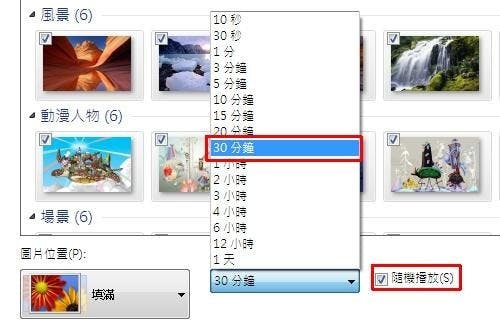
在下方可以選擇[圖片位置]、[圖片變更間隔]時間與是否要[隨機播放]。
在這邊以[圖片位置]設定為[填滿],變更時間設定為[30分鐘],並勾選[隨機播放]。
設定完成記得按下右下角的[儲存變更]。
此外,如果不是選[未儲存的佈景主題],而是選擇其他佈景主題,Aero特效預設會打開,如果沒有看到半透明Aero特效的話,在[個人化]的最下方,有個[疑難排解透明與其他Aero效果問題]的選項,請直接點選。



![是[系統設定]如何變更佈景主題與開啟Aero特效這篇文章的首圖](https://bucket-image.inkmaginecms.com/version/hd/1/image/2025/04/b7ca473c-1a6b-48c0-b24a-2a2985d28bf6.jpg)


















